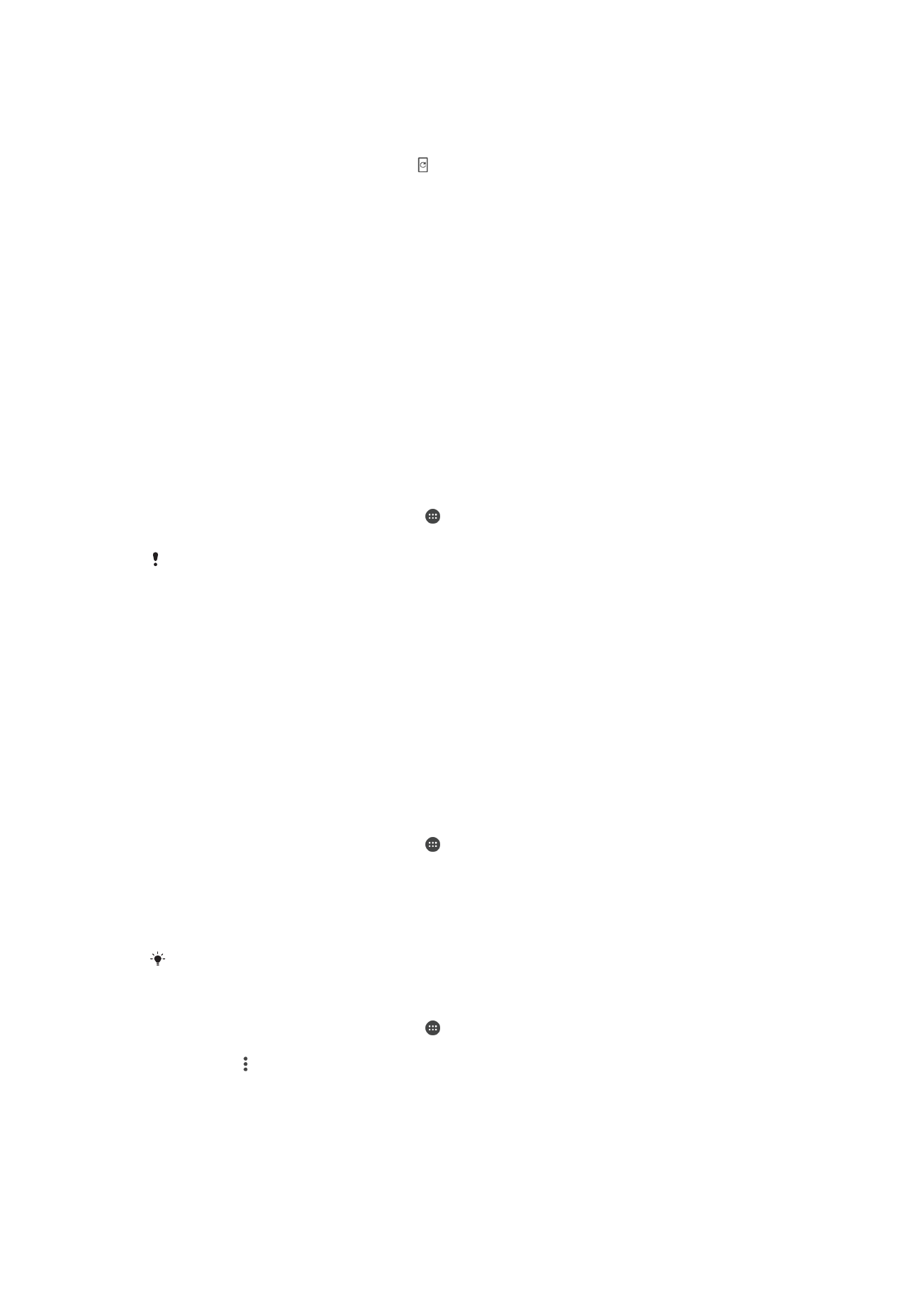
Ažuriranje uređaja
Softver na uređaju potrebno je ažurirati da biste dobili najnovije funkcije, poboljšanja i
ispravke pogrešaka, što jamči optimalne performanse. Kada je dostupno ažuriranje
softvera, na traci stanja prikazuje se . Nova ažuriranja možete potražiti i ručno, a možete
i zakazati ažuriranje.
Ažuriranje softvera najjednostavnije je instalirati bežičnim putem s uređaja. No neka
ažuriranja nisu dostupna za bežično preuzimanje. U tom slučaju, da biste ažurirali uređaj,
morat ćete koristiti softver Xperia™ Companion software na PC-ju ili Apple
®
Mac
®
računalu.
Prije ažuriranje uređaja razmotrite sljedeće savjete:
•
Osigurajte dovoljno slobodnog prostora prije pokušaja ažuriranja.
•
Ako uređaj dijelite s više korisnika, morate se prijaviti kao vlasnik, tj. primarni korisnik, da
biste ga ažurirali.
•
Ažuriranja sustava i aplikacija mogu promijeniti značajke uređaja u odnosu na ono što je
opisano u ovom korisničkom priručniku. Verzija sustava Android™ možda se neće
promijeniti ažuriranjem.
Dodatne informacije o ažuriranjima softvera potražite na web-mjestu
www.sonymobile.com/update/
.
Traženje novog softvera
1
Ako uređaj dijelite s više korisnika, prijavite se kao vlasnik.
2
Na zaslonu
Početni zaslon dotaknite .
3
Pronađite i dotaknite
Postavke > O telefonu > Ažuriranje softvera.
Ako nije dostupan novi softver, možda nemate dovoljno slobodne memorije na uređaju. Ako
uređaj Xperia™ ima manje od 500 MB slobodne interne memorije, nećete primati obavijesti o
novom softveru. U tom ćete slučaju u odjeljku za obavijesti vidjeti upozorenje: „Ponestaje
prostora za pohranu. Neke funkcije sustava možda neće raditi.“ Ako vam se prikaže ova
obavijest, morate osloboditi internu memoriju da biste dobivali obavijesti o dostupnosti novog
softvera.
Bežično ažuriranje uređaja
Koristite aplikaciju za ažuriranje softvera da biste bežično ažurirali softver uređaja.
Ažuriranja koja možete preuzeti preko mobilne mreže ovise o vašem operateru. Da biste
izbjegli troškove podatkovnog prometa, preporučujemo vam da umjesto mobilne za
preuzimanje novog softvera koristite Wi-Fi mrežu.
Preuzimanje i instalacija ažuriranja sustava
1
Ako uređaj dijelite s više korisnika, prijavite se kao vlasnik.
2
Na zaslonu
Početni zaslon dotaknite .
3
Pronađite i dotaknite
Postavke > O telefonu > Ažuriranje softvera.
4
Ako je dostupno ažuriranje sustava, dotaknite
Preuzmi da biste ga preuzeli na
uređaj.
5
Kad preuzimanje završi, dotaknite
Nastavi i slijedite upute na zaslonu da biste
dovršili instalaciju.
Nakon što dotaknete
Nastavi, moći ćete zakazati ažuriranje telefona.
Postavljanje automatske instalacije
1
Na zaslonu
Početni zaslon dotaknite .
2
Pronađite i dotaknite
Postavke > O telefonu > Ažuriranje softvera.
3
Dotaknite , zatim
Postavke i odaberite opciju.
39
Ovo je internetska inačica ovog materijala. © Tiskanje je dopušteno samo za osobno korištenje.
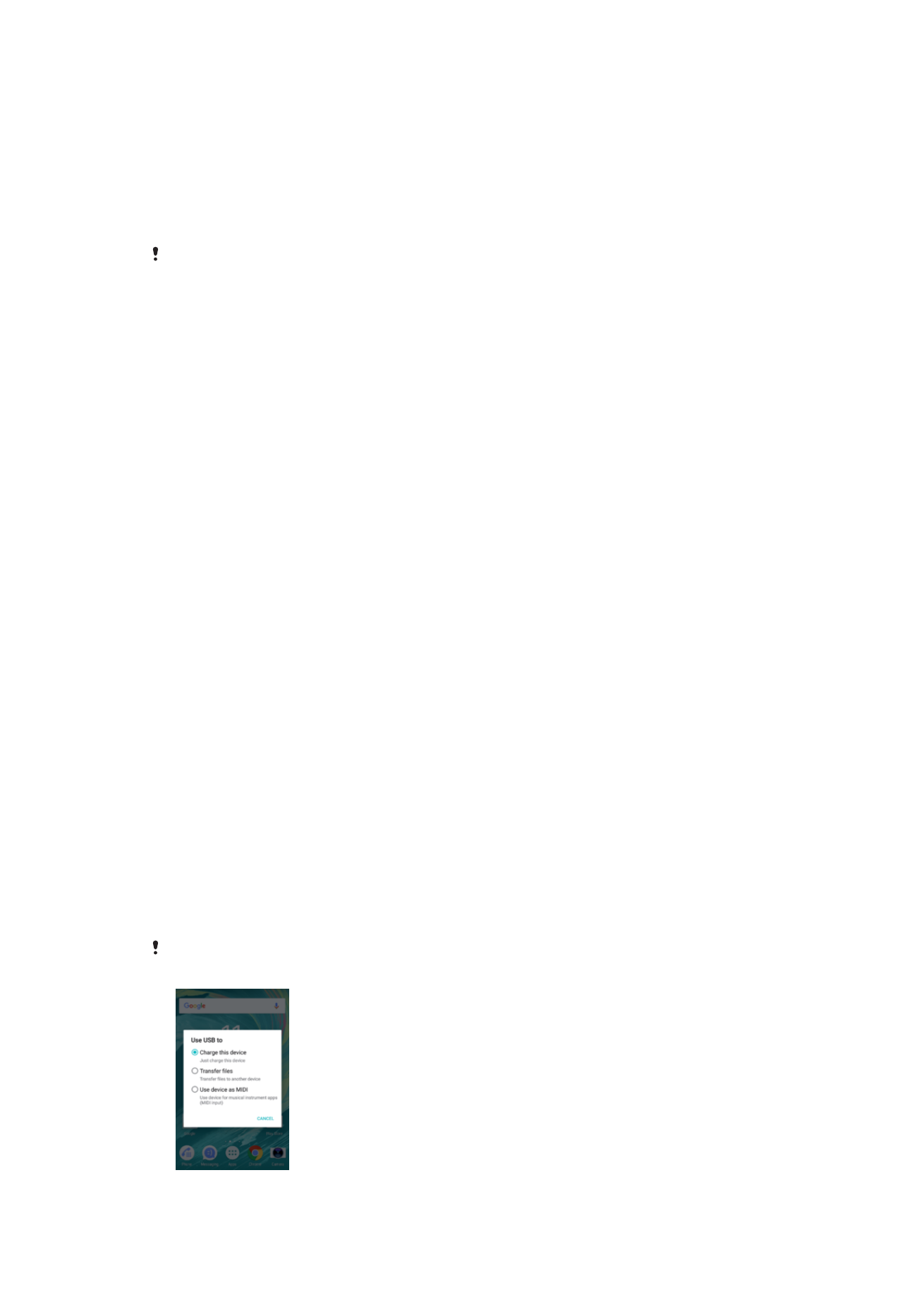
Ažuriranje uređaja pomoću računala
1
Povežite uređaj s računalom pomoću USB kabela.
2
Provjerite je li uređaj otključan i je li način USB povezivanja postavljen na
Prijenos
datoteka.
3
Ako se program Xperia™ Companion ne pokrene automatski, otvorite ga.
4
Provjerite može li računalo pristupati internetu.
5
Na računalu: ako se otkrije novo ažuriranje softvera, prikazat će se skočni prozor.
Slijedite upute na zaslonu da biste instalirali odgovarajuća ažuriranja softvera.
Ako nemate softver Xperia™ Companion instaliran na odgovarajućem računalu, povežite
uređaj s računalom te slijedite upute za instalaciju na zaslonu. Obavezno koristite USB kabel
koji ste dobili i uz uređaj i provjerite je li pravilno povezan s uređajem i računalom.